
Setelah mempertimbangkan semua sisi positif dan negatif dari pembaruan otomatis Windows 10, banyak pengguna menolaknya. Namun demikian, disarankan untuk tetap memperbarui sistem operasi dengan menginstal pembaruan baru secara berkala. Bagi mereka yang menonaktifkan fitur pembaruan otomatis, kami akan menunjukkan kepada Anda cara memeriksa pembaruan secara manual di Windows 10.
Isi- Aktifkan Layanan
- Melalui Opsi
- Jalan pintas
- Cara lain
Aktifkan Layanan
Misalkan Pusat Pembaruan pada komputer dinonaktifkan untuk mengecualikan pengingat patch yang baru. Untuk mengaktifkannya, ikuti langkah-langkah ini:
1) Jalankan perintah "services.msc" di bilah pencarian.
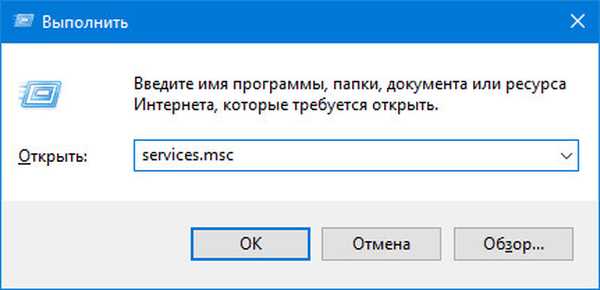
2) Di properti layanan "Pembaruan Windows" atau "wuauserv" (untuk versi sebelumnya) pilih jenis startup "Manual" dan klik "Run" di jendela yang sama atau melalui menu konteks layanannya.
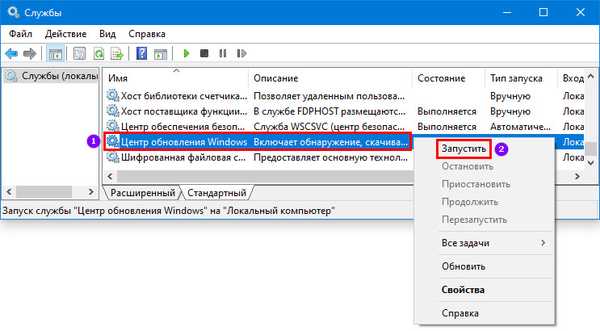
Melalui Opsi
Mari kita mulai dari metode paling sederhana..
1. Tahan tombol Win + I dan pergi ke bagian terakhir di jendela yang muncul.

2. Klik tombol "Periksa Pembaruan".
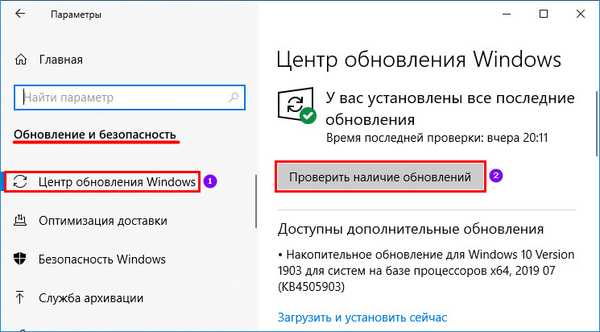
3. Tunggu beberapa saat hingga asisten membuat koneksi dengan server Microsoft dan menemukan tambalan dan tambalan terbaru untuk Windows 10.
Hasil yang sama akan terjadi setelah meluncurkan aplikasi "Periksa Pembaruan" melalui bilah pencarian di Mulai.Jalan pintas
Tindakan yang dijelaskan di atas dapat dilakukan dengan cepat menggunakan pintasan tanpa membuat klik yang tidak perlu..
1. Menggunakan menu konteks desktop, buat pintasan baru.
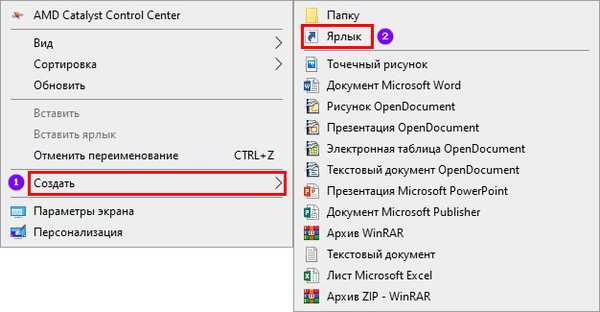
2. Masukkan "ms-settings: windowsupdate-action" sebagai path ke objek.
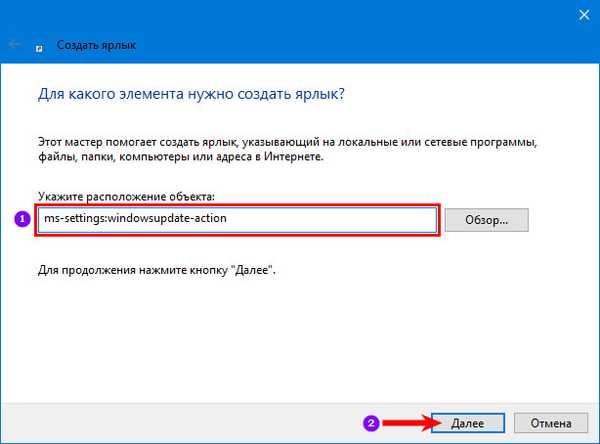
3. Pada layar berikutnya, tentukan nama label.
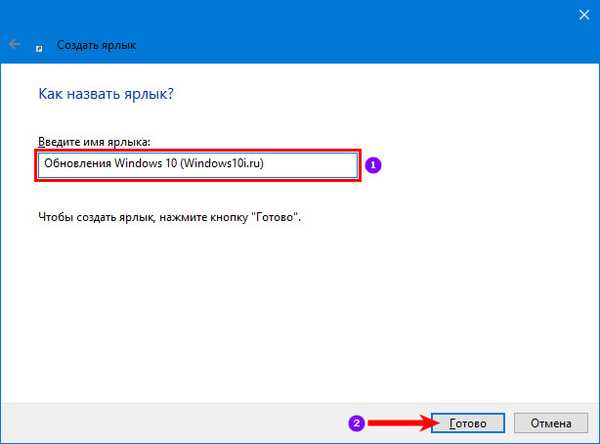
Untuk mengubah ikon pintasan, panggil propertinya, pada tab "Dokumen Web" klik "Ubah Ikon ...". Pilih shell32.dll yang sesuai dari pustaka sistem atau tentukan milik Anda dan simpan perubahannya.
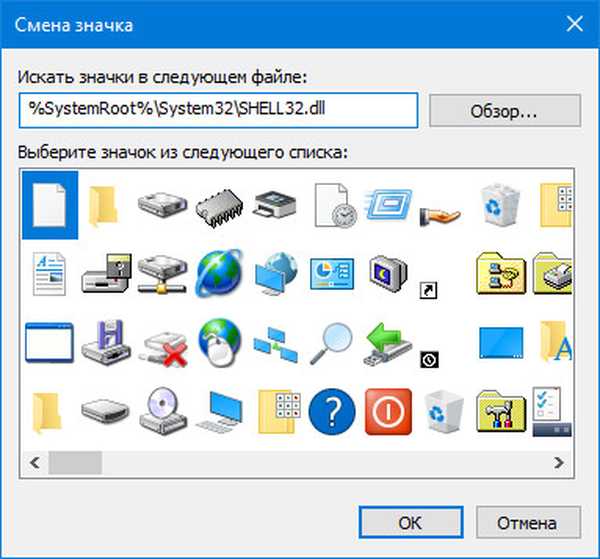
Setelah mendeteksi pembaruan, Windows 10 akan memulai unduhan otomatis, dan setelah - instalasi. Untuk menyelesaikan instalasi, Anda harus me-restart komputer, dan dalam prosesnya disarankan untuk meninggalkan PC sendirian, setelah menyelesaikan semua program yang tidak perlu. Tentu saja, kita tidak boleh lupa tentang membuat titik kembalinya sistem atau gambar dari keadaan sistem saat ini untuk pemulihan cepat Windows 10 jika terjadi masalah kritis.
Cara lain
Ketika layanan "Pusat Pembaruan ..." diaktifkan, aplikasi Pembaruan Pembantu yang dikembangkan oleh Microsoft juga memecahkan masalah. Unduh dari halaman resmi https://www.microsoft.com/en-us/software-download/windows10, luncurkan dan klik "Perbarui sekarang".
Metode luas terakhir untuk memecahkan masalah adalah dengan menggunakan baris perintah. Jalankan sebagai administrator dan jalankan kode berikut: "wuauclt.exe / updatenow".
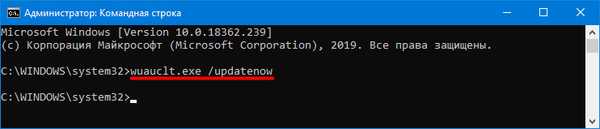
Sederhana, yang utama adalah mengaktifkan layanan Pembaruan Windows..











